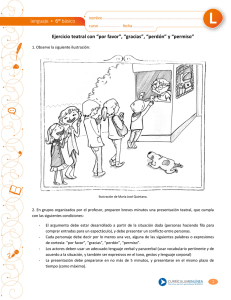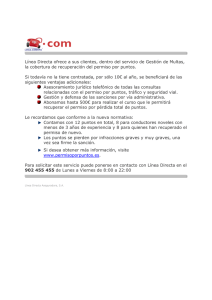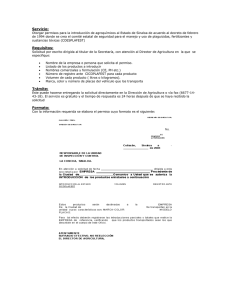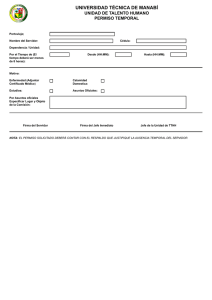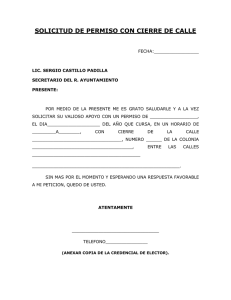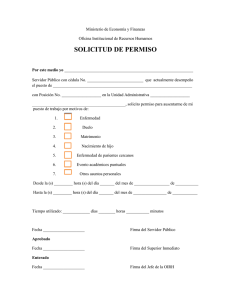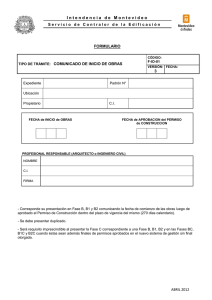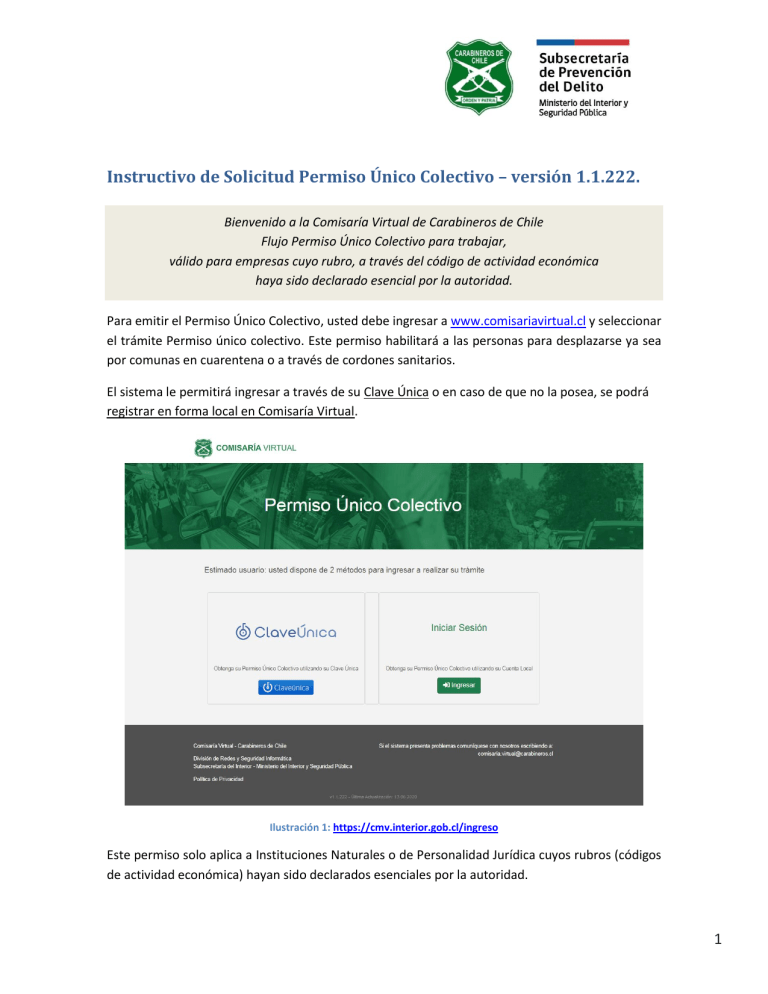
Instructivo de Solicitud Permiso Único Colectivo – versión 1.1.222.
Bienvenido a la Comisaría Virtual de Carabineros de Chile
Flujo Permiso Único Colectivo para trabajar,
válido para empresas cuyo rubro, a través del código de actividad económica
haya sido declarado esencial por la autoridad.
Para emitir el Permiso Único Colectivo, usted debe ingresar a www.comisariavirtual.cl y seleccionar
el trámite Permiso único colectivo. Este permiso habilitará a las personas para desplazarse ya sea
por comunas en cuarentena o a través de cordones sanitarios.
El sistema le permitirá ingresar a través de su Clave Única o en caso de que no la posea, se podrá
registrar en forma local en Comisaría Virtual.
Ilustración 1: https://cmv.interior.gob.cl/ingreso
Este permiso solo aplica a Instituciones Naturales o de Personalidad Jurídica cuyos rubros (códigos
de actividad económica) hayan sido declarados esenciales por la autoridad.
1
1.
Persona Natural con iniciación de actividades en el Servicio de Impuestos Internos – SII,
deben ingresar a través de Clave Única o mediante el Registro Local en Comisaría Virtual,
asociado al RUT de la persona natural.
2. Instituciones con Personalidad Jurídica, deben ingresar a través de Clave Única o mediante
el Registro Local en Comisaría Virtual, asociado al RUN de la persona que representará a la
empresa para la emisión del Permiso Único Colectivo.
3. Plataformas de Reparto de Alimentos e Insumos Básicos, deben ingresar a través de Clave
Única o mediante el Registro Local en Comisaría Virtual, asociado al RUN de la persona que
representará a la empresa para la emisión del Permiso Único Colectivo.
Ilustración 2: Registro Local en Comisaría Virtual
2
Ilustración 3: Formas de Ingresar a la Plataforma: Clave Única o Clave Local Comisaría Virtual
Posterior al ingreso exitoso, usted deberá seleccionar el trámite Permiso Único Colectivo.
Ilustración 4: Ingreso a Permiso Único Colectivo
3
Ilustración 5: Mensaje de descripción del Permiso
4
Ilustración 6: Formulario de Solicitud de Permiso
5
Usted debe ingresar el RUT de la empresa para la cual se está solicitando el permiso,
El RUN del representante tributario, es aquella persona que ante el SII es el responsable del proceso
de tributación de la empresa. NO CONFUNDIR CON RUN de representante legal (no necesariamente
es la misma persona).
Ilustración 7: Datos de la Empresa indican RUT Empresa, RUN Representante TRIBUTARIO.
Las empresas Persona Natural, deberán digitar en el campo RUT Empresa y RUN Representante
Natural, el RUN de la persona natural, y éste debe coincidir con el RUN de la persona registrada en
el sistema.
El rubro de la empresa está ligado a los códigos de actividad económica que ha sido autorizado por
la autoridad. Si su empresa no cuenta con un rubro declarado esencial, no podrá solicitar el permiso.
Ilustración 8: Código de actividad económica, declarada esencial por la autoridad
La razón social de la empresa, será desplegada en forma automática, en la medida que los datos
ingresados, sean consistentes con la información que su institución ha declarado al Servicio de
Impuestos Internos - SII.
6
En el campo dirección empresa y comuna empresa, deberá indicar la dirección y comuna de la
empresa.
Ilustración 9: Dirección y comuna a la cual se dirigirán los trabajadores.
La opción Diurno, permitirá que los trabajadores de su empresa se puedan desplazar en comunas
en las que se ha decretado cuarentena desde las 05.00 am a las 22.00 pm.
La opción Nocturno por horario toque de queda, permitirá que los trabajadores de su empresa se
puedan desplazar en comunas en las que se ha decretado cuarentena desde las 22.00 pm a las 05.00
am. Es decir, este permiso opera como salvoconducto reemplazando el Salvoconducto Colectivo.
El sistema le permitirá programa el permiso con hasta 3 días de anticipación, seleccionando el
calendario en la sección Seleccione fecha para agendar su trámite.
7
Ilustración 10: Programación futura de permiso, desde las 08:00 horas.
Hora desde, permite seleccionar el horario desde el cual requiere que los identificados en el
registro comiencen el desplazamiento.
Para confeccionar la nómina de trabajadores/repartidores, usted DEBE DESCARGAR LA PLANILLA
BASE.
EL SISTEMA NO RECONOCERÁ UNA PLANILLA DIFERENTE.
Ilustración 11: Se debe descargar la planilla base para la confección de la nómina de trabajadores.
8
La primera línea del Excel que ha descargado incluye un ejemplo, para que pueda seguir de manera correcta el formato que el sistema acepta.
La primera línea debe ser modificada o eliminada. El sistema no aceptará la nómina si se mantiene el registro de ejemplo.
Lea detenidamente las instrucciones de llenado que se incluyen en el Excel. Estas le permitirán construir su nómina en el formato que el sistema
espera. No se recomienda la copia de registros desde otra planilla, porque los campos TIPO_DOCUMENTO, PAIS_DOCUMENTO, COMUNA y
GENERO deben cumplir con la estructura que se visualiza.
Todos los campos son obligatorios a excepción del apellido materno, (APELLIDO_2). Ponga especial énfasis en el campo EMAIL. Si el EMAIL está
incorrecto, los trabajadores NO RECIBIRÁN EL PERMISO. En caso de que un trabajador no tenga, ingresar el correo de quien carga la planilla.
Ilustración 12: Planilla Excel descargada del sitio https://cmv.interior.gob.cl/ingreso
9
Ejemplo de planilla Excel con la nómina de personas que necesitan que se desplacen de la Empresa1. Dentro de los principales alcances se puede
destacar:
Se puede apreciar que se ha eliminado la línea con el ejemplo explicativo.
Todos los campos obligatorios han sido llenados.
Cuando se ingresen trabajadores de nacionalidad extranjera que no posean un documento de identidad chileno, deben especificar el
pasaporte que portarán junto con su permiso, para facilitar el proceso de fiscalización. Notar que el campo dígito verificador - DV - en este
caso se ha dejado en blanco, debido a que es un documento extranjero.
Todos los trabajadores llevan un correo electrónico.
La dirección particular desde dónde el trabajador iniciará su trayecto es requerida.
No digite los campos que están precargados: TIPO_DOCUMENTO, PAIS_DOCUMENTO, COMUNA y GENERO. El sistema no permitirá errores
de transcripción.
10
Ilustración 13: Planilla Excel con n{omina de trabajadores, lista para su carga.
11
Selecciona Subir Archivo y conforme que la información que usted ha proporcionado es verídica.
Ilustración 14: Carga de nómina de trabajadores
Revise la información desplegada en la previsualización del Permiso, antes de su confirmación. Una
vez revisado, presione la opción Obtener Permiso.
12
Ilustración 15: Previsualización del Permiso
13
Un mensaje de confirmación exitosa será desplegado en pantalla, cuando la carga de su nómina
haya sido exitosa. Recuerde que el envío de su permiso puede tomar hasta 3 horas, por lo que se
recomienda realizar el trámite con tiempo.
Ilustración 16: Emisión exitosa del Permiso Único Colectivo.
Ilustración 17: Correo enviado a los trabajadores en la nómina.
14
Ilustración 18: Permiso Único Colectivo
De acuerdo a la información recibida en el correo de confirmación, usted podrá validar su permiso
en la dirección: https://cmv.interior.gob.cl/validador, ingresando el folio y el código de
verificación.
15
Ilustración 19: Datos de validación de permiso.
Ilustración 20: Validador de permiso.
16